- Η απόπειρα λειτουργίας απέτυχε. Δεν ήταν δυνατή η εύρεση ενός αντικειμένου είναι ένα σφάλμα που δεν λαμβάνει συχνά στο Outlook, αλλά αυτό μπορεί να δημιουργήσει ορισμένα προβλήματα.
- Σε αυτό το άρθρο, διερευνούμε μερικές λύσεις που μπορείτε να χρησιμοποιήσετε για να επιλύσετε μόνοι σας το πρόβλημα.
- Για να είστε προετοιμασμένοι για οτιδήποτε σχετίζεται με το Outlook, ρίξτε μια ματιά στον ειδικό μας Κέντρο σφαλμάτων του Outlook.
- Πηγαίνετε επίσης στο δικό μας Ενότητα email για πολλούς οδηγούς, κριτικές και άρθρα αντιμετώπισης προβλημάτων σχετικά με αυτό το θέμα.
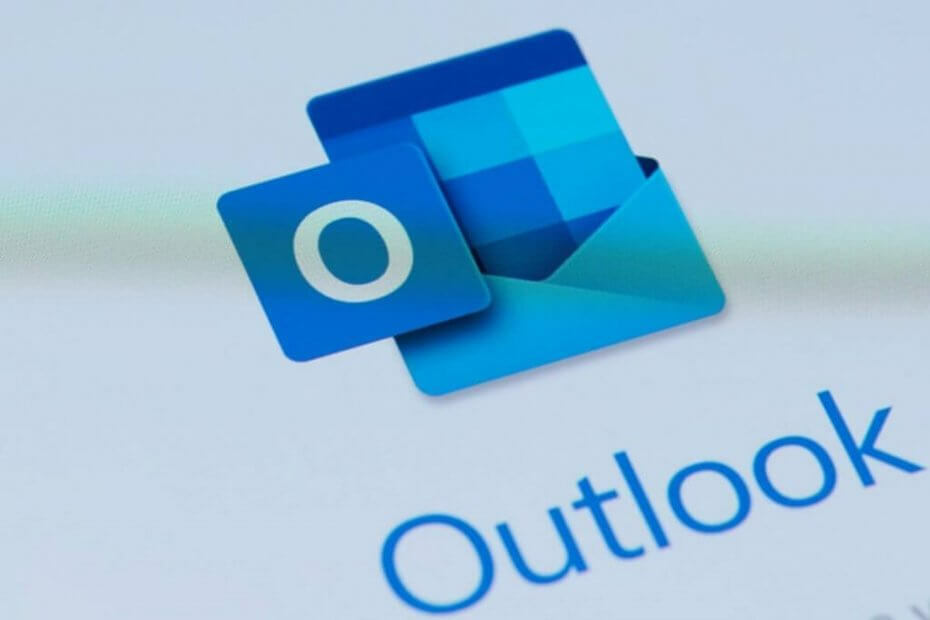
Αυτό το λογισμικό θα επιδιορθώσει κοινά σφάλματα υπολογιστή, θα σας προστατεύσει από την απώλεια αρχείων, κακόβουλο λογισμικό, αστοχία υλικού και θα βελτιστοποιήσετε τον υπολογιστή σας για μέγιστη απόδοση. Διορθώστε τα προβλήματα του υπολογιστή και αφαιρέστε τους ιούς τώρα σε 3 εύκολα βήματα:
- Κατεβάστε το εργαλείο επισκευής Restoro PC που συνοδεύεται από κατοχυρωμένες τεχνολογίες (διαθέσιμο δίπλωμα ευρεσιτεχνίας εδώ).
- Κάντε κλικ Εναρξη σάρωσης για να βρείτε ζητήματα των Windows που θα μπορούσαν να προκαλέσουν προβλήματα στον υπολογιστή.
- Κάντε κλικ Φτιάξ'τα όλα για να διορθώσετε ζητήματα που επηρεάζουν την ασφάλεια και την απόδοση του υπολογιστή σας
- Το Restoro κατεβάστηκε από 0 αναγνώστες αυτόν τον μήνα.
Παίρνετε ένα Η απόπειρα λειτουργίας απέτυχε. Δεν ήταν δυνατή η εύρεση ενός αντικειμένου σφάλμα κατά την αποστολή email στο Outlook;
Ή μήπως λαμβάνετε το σφάλμα κατά την απάντηση ή την προώθηση μηνυμάτων ηλεκτρονικού ταχυδρομείου χρησιμοποιώντας την εφαρμογή;
Εάν συμβαίνει αυτό, ακολουθούν ορισμένοι πιθανοί τρόποι με τους οποίους μπορείτε να διορθώσετε το πρόβλημα για το Outlook. Σημειώστε ότι αυτές οι ενημερώσεις κώδικα ενδέχεται να λειτουργούν όχι μόνο με την πιο πρόσφατη έκδοση, αλλά και με προηγούμενες.
Διορθώσετε: Η απόπειρα λειτουργίας απέτυχε. Δεν ήταν δυνατή η εύρεση ενός αντικειμένου
- Χρησιμοποιήστε το Εργαλείο αποκατάστασης Outlook τρίτου μέρους
- Βεβαιωθείτε ότι το Outlook δεν έχει ρυθμιστεί ώστε να εκτελείται σε λειτουργία συμβατότητας
- Ρύθμιση νέου προφίλ Outlook
- Επιδιόρθωση του Outlook μέσω της καρτέλας Προγράμματα και δυνατότητες
- Επιδιόρθωση του λογαριασμού Outlook
- Απενεργοποιήστε το λογισμικό προστασίας από ιούς
1. Χρησιμοποιήστε το Εργαλείο αποκατάστασης Outlook τρίτου μέρους
Υπάρχουν επίσης πολλά προγράμματα τρίτων που μπορείτε να επιδιορθώσετε Αποψη με. Δεν είναι όλα δωρεάν λογισμικό, αλλά τα περισσότερα έχουν ένα δοκιμαστικό πακέτο που μπορείτε να προσθέσετε στα Windows για μερικές εβδομάδες και ενδεχομένως να διορθώσετε το σφάλμα.
Σε αυτήν τη σημείωση, σας προτείνουμε Stellar Phoenix OutlookΕργαλείο αποκατάστασης PST.
Το εργαλείο είναι ακριβώς το τέλειο πράγμα για να επαναφέρετε τα δεδομένα του γραμματοκιβωτίου του Outlook - συμπεριλαμβανομένων των διαγραμμένων και λείπουν μηνυμάτων ηλεκτρονικού ταχυδρομείου - χάθηκαν λόγω καταστροφής του αρχείου PST, η οποία μπορεί να είναι η αιτία του αναφερόμενου σφάλματος.
Η εγκατάσταση είναι πολύ εύκολη και χρησιμοποιώντας το εργαλείο, εξίσου απλή. Επιπλέον, η διαδικασία ανάκτησης γίνεται μόνο 3 απλά βήματα.
Βασικά, μετά την εγκατάσταση, υποδεικνύετε μόνο το αρχείο PST που χρειάζεται σάρωση και το Stellar Pheonix θα το κάνει κάνετε τη δουλειά, ανακτώντας όλα τα στοιχεία γραμματοκιβωτίου (email, συνημμένα, επαφές, στοιχεία ημερολογίου, περιοδικά, σημειώσεις, και τα λοιπά.). Το νέο αρχείο PST που δημιουργεί μπορεί να εισαχθεί εύκολα στο Outlook.
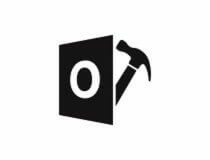
Εργαλείο αποκατάστασης Stellar Phoenix Outlook PST
Επαναφέρετε τη λειτουργικότητα του γραμματοκιβωτίου του Outlook σε λίγα μόνο βήματα με αυτό το εργαλείο υψηλής ακρίβειας.
Επισκέψου την ιστοσελίδα
2. Βεβαιωθείτε ότι το Outlook δεν έχει ρυθμιστεί ώστε να εκτελείται σε λειτουργία συμβατότητας
- Ανοίξτε το φάκελο που περιλαμβάνει το Outlook με την Εξερεύνηση αρχείων (ή Windows).
- Στη συνέχεια, κάντε δεξί κλικ στο Outlook.exe και επιλέξτε Ιδιότητες από το μενού περιβάλλοντος για να ανοίξετε το παράθυρο Ιδιότητες.
- Τώρα κάντε κλικ στην καρτέλα Συμβατότητα, η οποία περιλαμβάνει το Εκτελέστε αυτό το πρόγραμμα σε λειτουργία συμβατότητας για πλαίσιο ελέγχου.
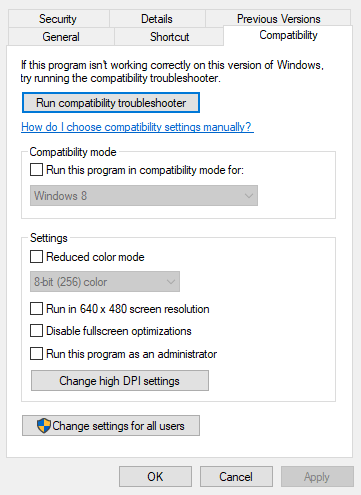
- Εάν το Εκτελέστε αυτό το πρόγραμμα σε λειτουργία συμβατότητας για είναι επιλεγμένο το πλαίσιο ελέγχου, αποεπιλέξτε αυτήν την επιλογή.
- Πάτα το Ισχύουν κουμπί και κάντε κλικ Εντάξει για να κλείσετε το παράθυρο.
3. Ρύθμιση νέου προφίλ Outlook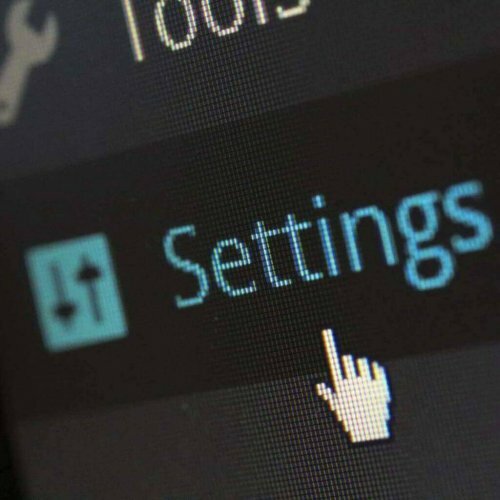
- Πρώτα, πληκτρολογήστε Πίνακας Ελέγχου στο πλαίσιο αναζήτησης και ανοίξτε το.
- Κάντε κλικ στο εικονίδιο αλληλογραφίας για να ανοίξετε τη μικροεφαρμογή αλληλογραφίας.
- Στη συνέχεια, πατήστε το Εμφάνιση προφίλ κουμπί στο παράθυρο Ρύθμιση αλληλογραφίας
- Τώρα πατήστε το Προσθήκη κουμπί στην καρτέλα Γενικά για να ανοίξετε ένα παράθυρο Νέου προφίλ.
- Εισαγάγετε ένα νέο όνομα για το προφίλ και κάντε κλικ Εντάξει.
- Κάντε κλικ στο Προσθήκη λογαριασμού σύνδεσμος για να ανοίξετε το παράθυρο "Οδηγός προσθήκης λογαριασμού". Τώρα μπορείτε να συμπληρώσετε τα απαιτούμενα αρχεία σε αυτόν τον οδηγό για να ρυθμίσετε τον λογαριασμό.
- Στείλτε το email στο νέο προφίλ λογαριασμού.
4. Επιδιόρθωση του Outlook μέσω της καρτέλας Προγράμματα και δυνατότητες
- Μπορείτε να επιδιορθώσετε τη διαμόρφωση του Outlook μέσω της καρτέλας Πίνακας ελέγχου προγραμμάτων και δυνατοτήτων. Πρώτα, πατήστε το Κλειδί + R συντόμευση πληκτρολογίου και εισαγάγετε «appwiz.cpl» για να ανοίξετε την καρτέλα στην παρακάτω εικόνα.
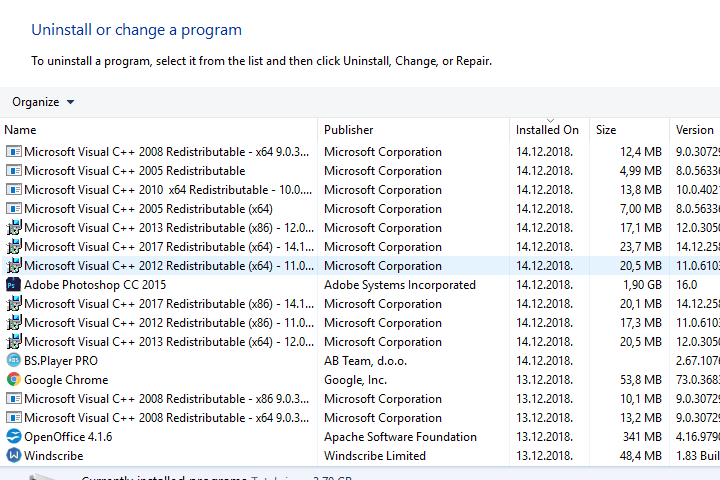
- Στη συνέχεια, πρέπει να κάνετε δεξί κλικ στο Microsoft Office ή στο Outlook και να επιλέξετε Αλλαγή από το μενού περιβάλλοντος.
- Επίλεξε το Γρήγορη επισκευή κουμπί επιλογής στο παράθυρο που ανοίγει και κάντε κλικ στο Επισκευή. Εναλλακτικά, μπορείτε να επιλέξετε το Ηλεκτρονική επισκευή επιλογή, η οποία είναι πιο διεξοδική.
Εκτελέστε μια σάρωση συστήματος για να ανακαλύψετε πιθανά σφάλματα

Κατεβάστε το Restoro
Εργαλείο επισκευής υπολογιστή

Κάντε κλικ Εναρξη σάρωσης για να βρείτε ζητήματα Windows.

Κάντε κλικ Φτιάξ'τα όλα για την επίλυση προβλημάτων με τις κατοχυρωμένες τεχνολογίες.
Εκτελέστε σάρωση υπολογιστή με Restoro Repair Tool για να βρείτε σφάλματα που προκαλούν προβλήματα ασφαλείας και επιβράδυνση. Αφού ολοκληρωθεί η σάρωση, η διαδικασία επισκευής θα αντικαταστήσει τα κατεστραμμένα αρχεία με νέα αρχεία και στοιχεία των Windows.

5. Επιδιόρθωση του λογαριασμού Outlook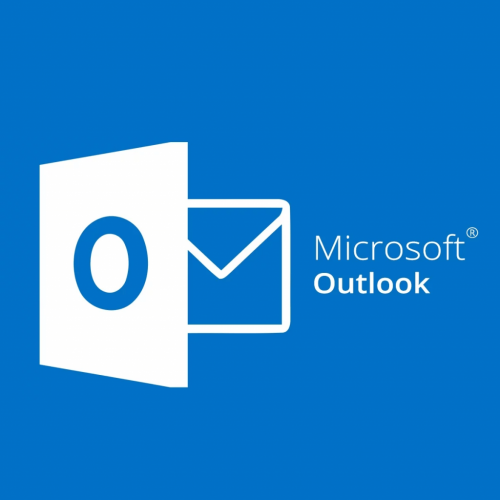
- Ανοίξτε το Outlook και κάντε κλικ σε αυτό Αρχείο αυτί.
- Επιλέγω Πληροφορίες και κάντε κλικ Ρυθμίσεις λογαριασμού από την οποία μπορείτε να ανοίξετε τις ρυθμίσεις για τον συγκεκριμένο λογαριασμό που χρειάζεται διόρθωση.
- Κάντε κλικ στην καρτέλα Email στο παράθυρο Ρυθμίσεις λογαριασμού, επιλέξτε έναν λογαριασμό για διόρθωση και πατήστε το Επισκευή κουμπί.
- Θα ανοίξει ένα παράθυρο επισκευής λογαριασμού από το οποίο μπορείτε να επιδιορθώσετε τον επιλεγμένο λογαριασμό πατώντας Επόμενο.
- Όταν επιδιορθωθεί ο λογαριασμός email, επανεκκινήστε το λογισμικό και στείλτε ένα email με αυτόν τον λογαριασμό.
6. Απενεργοποιήστε το λογισμικό προστασίας από ιούς
Το λογισμικό προστασίας από ιούς ενσωματώνεται στο Outlook για τη σάρωση μηνυμάτων ηλεκτρονικού ταχυδρομείου που μπορούν να δημιουργήσουν σφάλματα κατά την αποστολή τους. Ως εκ τούτου, θα πρέπει επίσης να απενεργοποιήσετε λογισμικό προστασίας από ιούς τρίτων.
Μπορείτε να κλείσετε βοηθητικά προγράμματα προστασίας από ιούς στα Windows κάνοντας δεξί κλικ στη γραμμή εργασιών και επιλέγοντας Διαχειριστής εργασιών.
Εδώ, μπορείτε να επιλέξετε το λογισμικό προστασίας από ιούς Ιστορικές διαδικασίες. Πάτα το Τέλος εργασίας για να κλείσετε το πρόγραμμα.
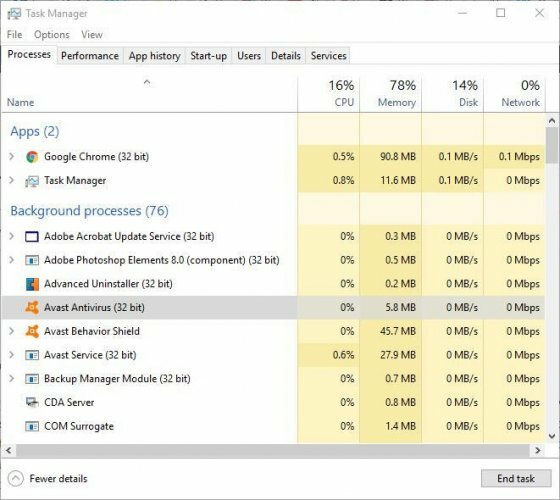
Εναλλακτικά, μπορείτε να απενεργοποιήσετε το λογισμικό προστασίας από ιούς από το μενού περιβάλλοντος του δίσκου συστήματος, εάν περιλαμβάνει τις απαιτούμενες επιλογές. Στη συνέχεια, ανοίξτε το Outlook και στείλτε ένα μήνυμα ηλεκτρονικού ταχυδρομείου για να ελέγξετε αν αυτό διόρθωσε το σφάλμα.
Οποιαδήποτε από αυτές τις ενημερώσεις κώδικα θα μπορούσε να επιλύσει εφικτά το Η λειτουργία απέτυχε… σφάλμα που αποκλείει τα email σας. Υπάρχει μια καλή πιθανότητα τουλάχιστον μία από αυτές τις διορθώσεις να κάνει το κόλπο!
 Εξακολουθείτε να αντιμετωπίζετε προβλήματα;Διορθώστε τα με αυτό το εργαλείο:
Εξακολουθείτε να αντιμετωπίζετε προβλήματα;Διορθώστε τα με αυτό το εργαλείο:
- Κάντε λήψη αυτού του εργαλείου επισκευής υπολογιστή βαθμολογήθηκε Μεγάλη στο TrustPilot.com (η λήψη ξεκινά από αυτήν τη σελίδα).
- Κάντε κλικ Εναρξη σάρωσης για να βρείτε ζητήματα των Windows που θα μπορούσαν να προκαλέσουν προβλήματα στον υπολογιστή.
- Κάντε κλικ Φτιάξ'τα όλα για την επίλυση προβλημάτων με τις κατοχυρωμένες τεχνολογίες (Αποκλειστική έκπτωση για τους αναγνώστες μας).
Το Restoro κατεβάστηκε από 0 αναγνώστες αυτόν τον μήνα.


